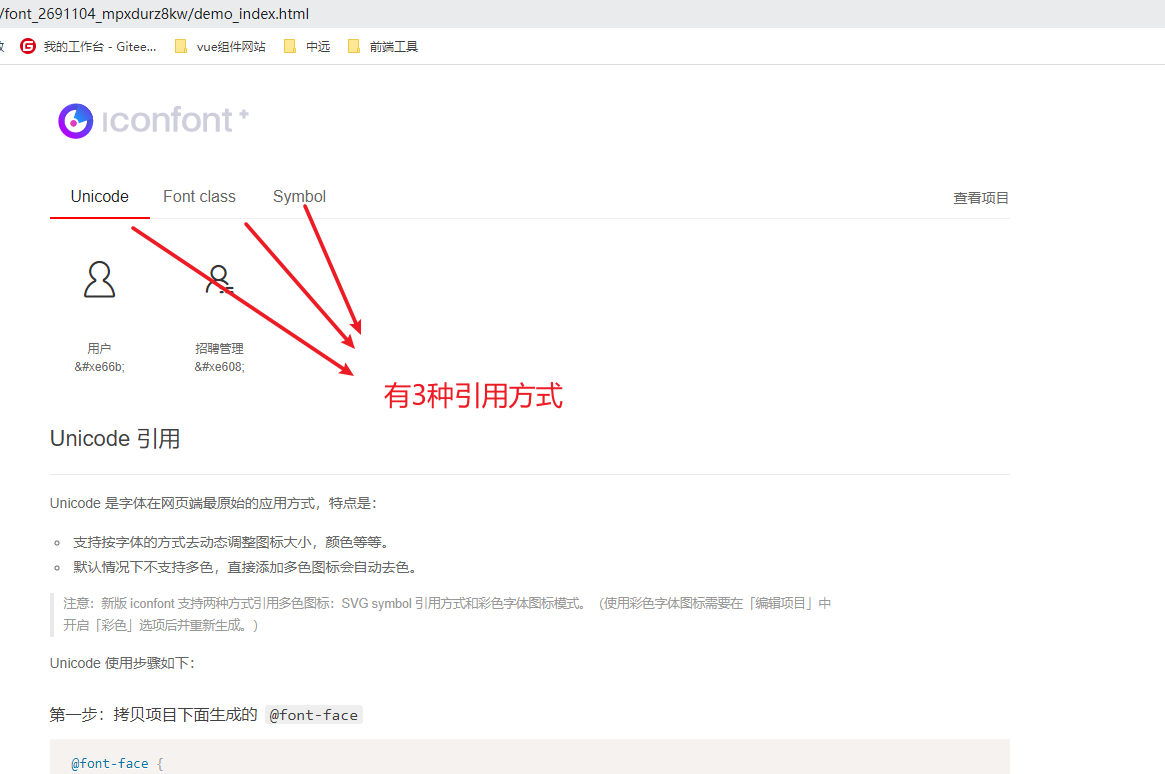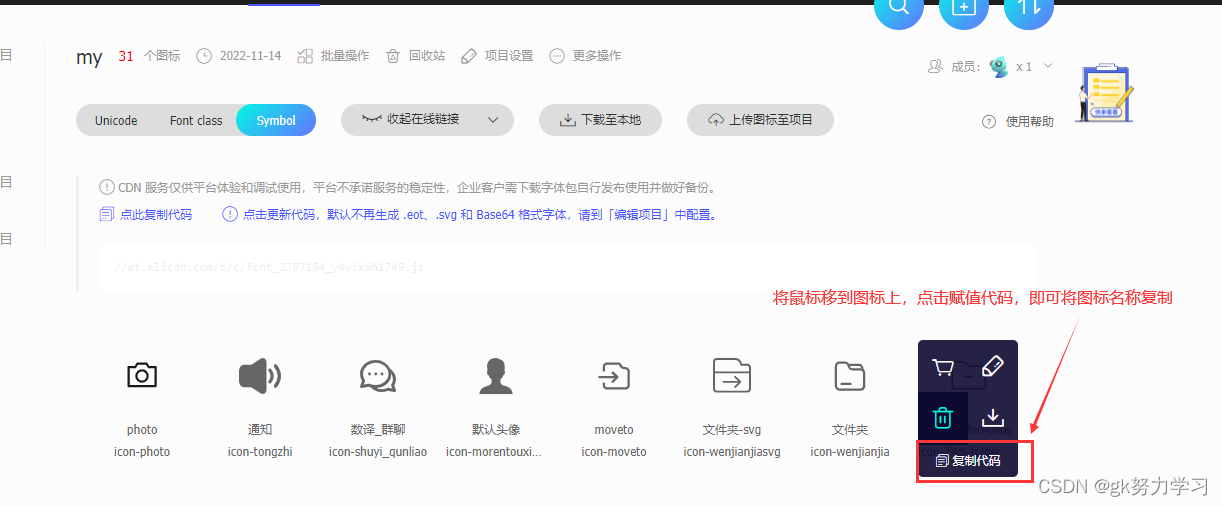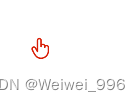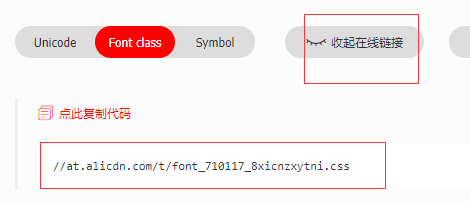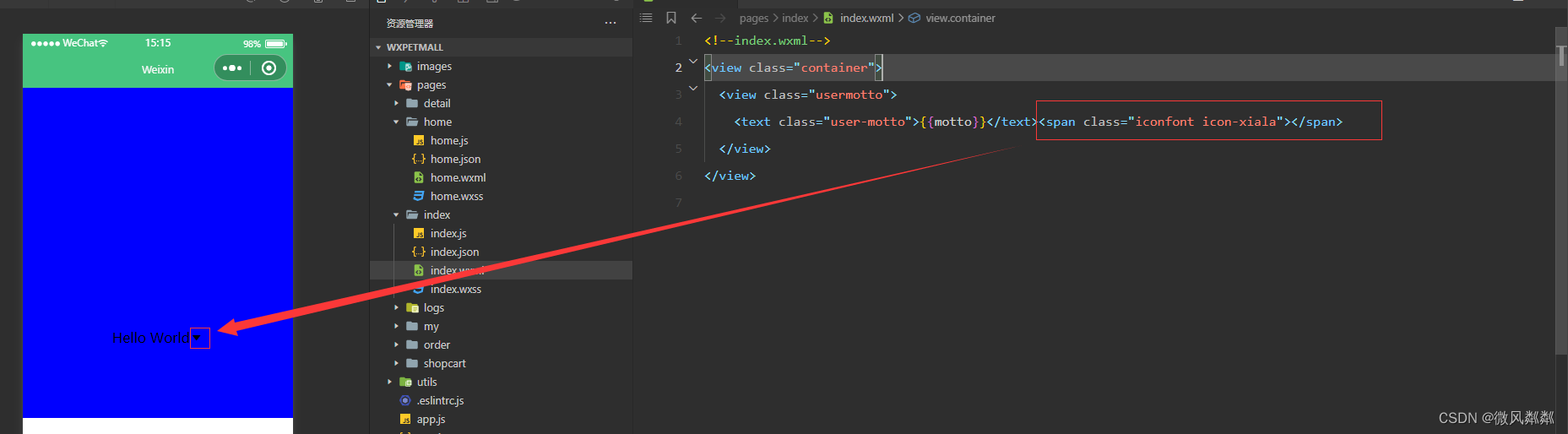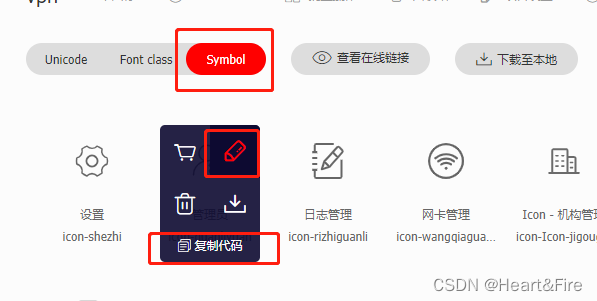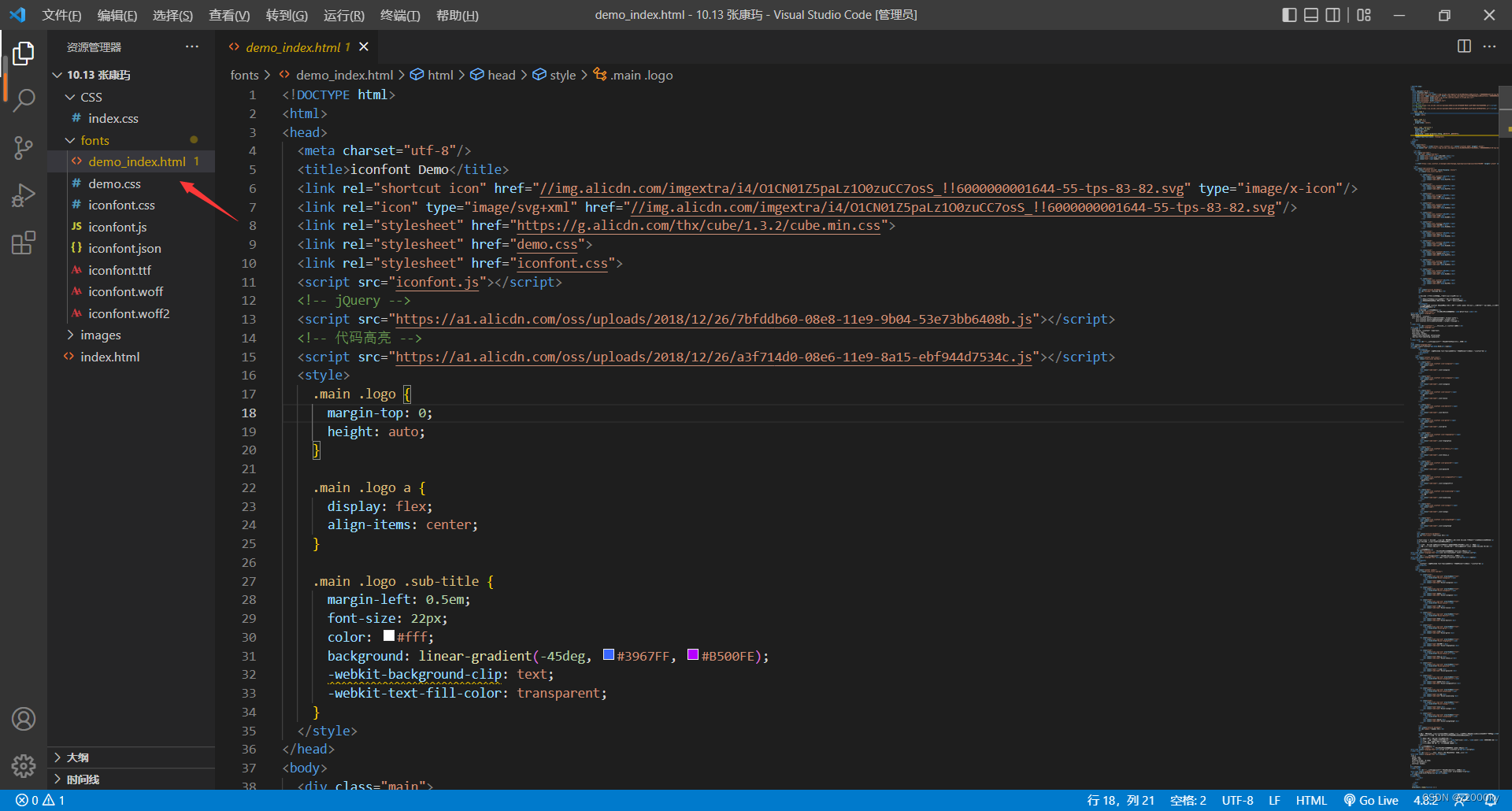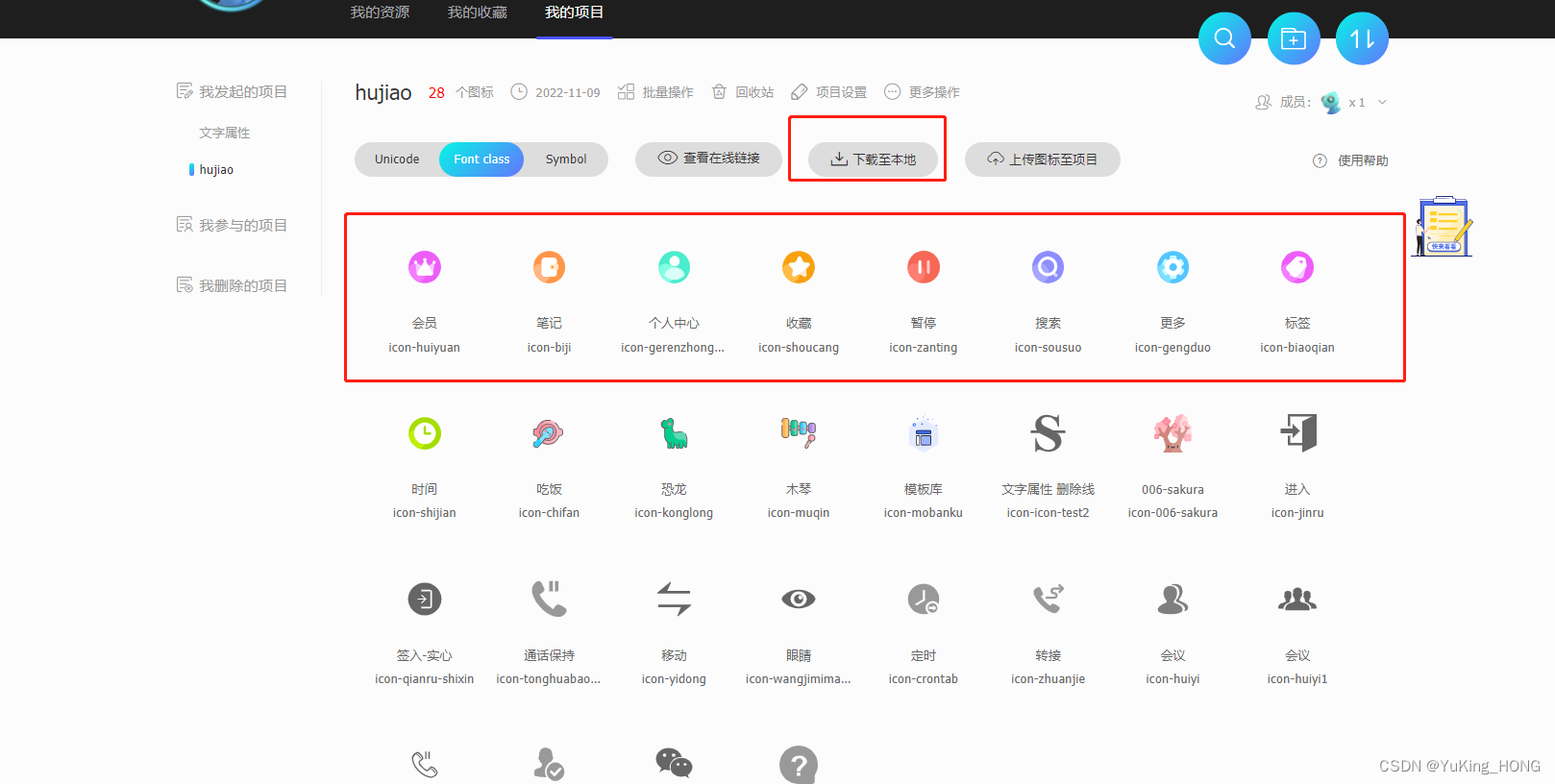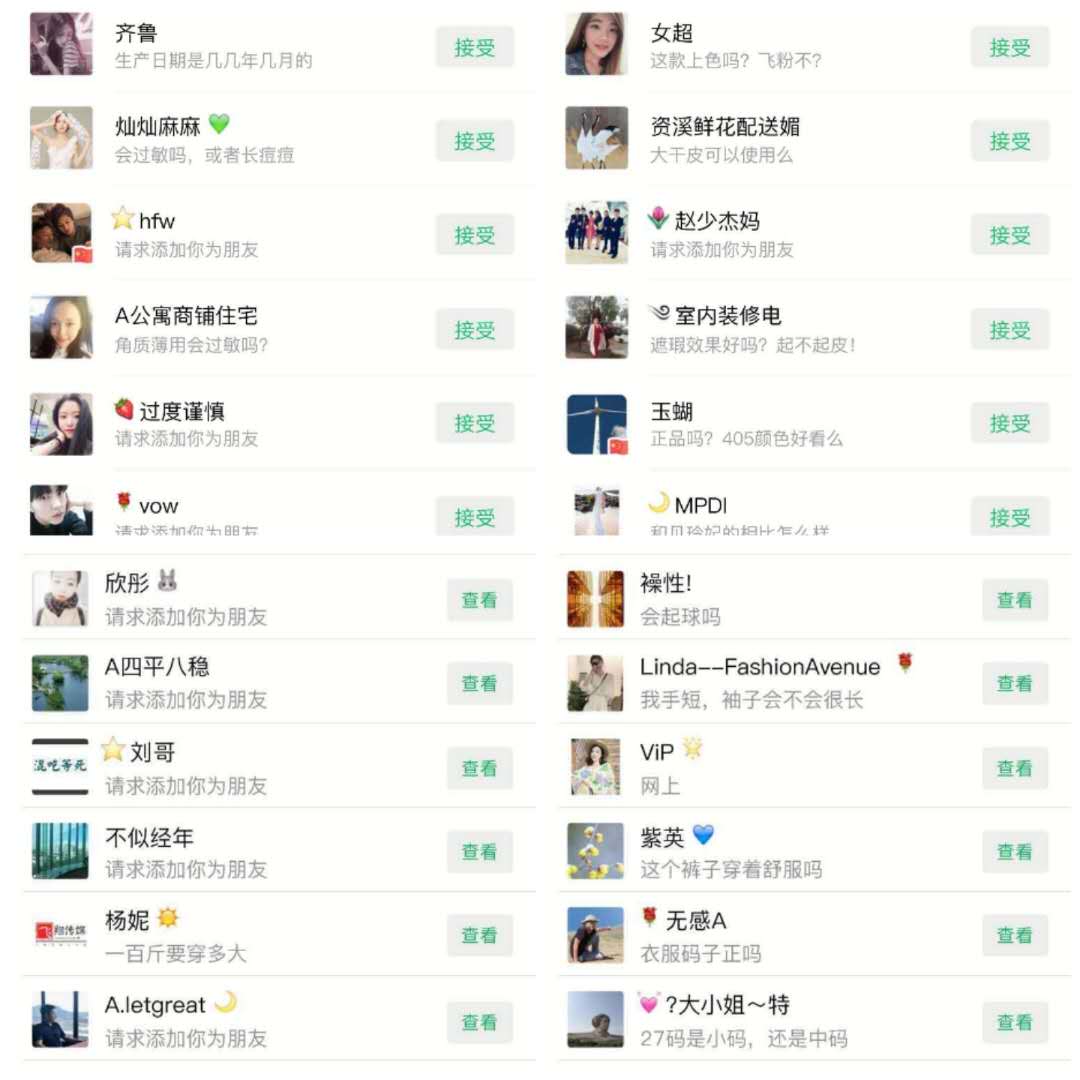阿里矢量图库使用方法
step1:找到你需要的图标,并将需要的图标加入购物车

鼠标放在你需要的图标上就会显示加入购物车标识

step2 点击右上角购物车标志,将需要的icon添加☞项目
这里也可以点击“下载代码”按钮下载需要引入的文件,添加☞项目方便后续添加新的icon
如果没有项目点击“添加至项目新建”


step3 下载需要引入的文件
导航栏资源管理==》我的项目==》点击下载==》下载至本地

下载解压后的文件目录:
demo_index.html是示例教程可以先打开看看
.ttf .woff .woff2 为了兼容不同浏览器 是表示icon的一些格式文件吧,类似平常我们设置字体样式一样,也需要对应的样式文件(个人理解)
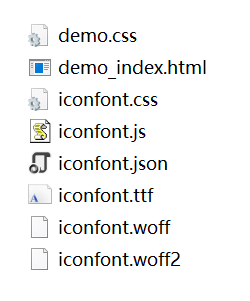
阿里矢量图库使用方法
1.1 在html文件中引入
1.2 在vue项目中引入
2.icomoon使用方法
1.1 在html文件中引入
step1 在工程根目录新建一个文件夹,与.html同级目录
将解压出的文件除去带有demo字样的其他文件,复制到新建的文件夹中

step2 引入
<!DOCTYPE html>
<html lang="en"><head><meta charset="UTF-8"><meta http-equiv="X-UA-Compatible" content="IE=edge"><meta name="viewport" content="width=device-width, initial-scale=1.0"><title>Document</title><!-- -----------------看这里🌼---------------------- --><link rel="stylesheet" href="./alifonts/iconfont.css" type="text/css" /><!-- 使用灰色图标,只需要加载iconfont.css 文件就可以使用了 --><!-- -----------------看这里🌼---------------------- --><script src="./alifonts/iconfont.js"></script><!-- 使用彩色图标一般使用svg格式引入,需要添加这个js文件 -->
</head><body><!-- --------这个是unicode引用(灰白黑)🌼------><span class="iconfont"></span><!-- --------这个是svg方式引用(彩色)🌼------><svg class="icon" aria-hidden="true"><use xlink:href="#icon-aixin"></use></svg><svg class="icon" aria-hidden="true"><use xlink:href="#icon-baocun"></use></svg>
</body></html>效果
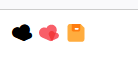
补充:
1.font-class引用方式这里没有做测试,具体的使用方法都可以参考解压文件中的demo_index.html
2.unicode 兼容性好,svg兼容性ie9+
3.这里的icon可以当作字体一样来使用,设置字体样式的属性,在icon身上同样有效
1.2 在vue项目中引入
step1 在项目src->assets下新建文件夹fonts 将一下文件复制到新建文件夹中(与1.1相似)

step2 在main.js中引入
import Vue from 'vue'
import App from './App'
import router from './router'
//------------看这里是🍟🍔🌭-------/
// 在这里引入css 和js js对应svg格式(彩色)
import './assets/fonts/iconfont.css'
import './assets/fonts/iconfont.js'
router.push('home')Vue.config.productionTip = false/* eslint-disable no-new */
new Vue({el: '#app',router,components: { App },template: '<App/>'
})step3.在home.vue中使用
<template><div>hello home home home home page!<i class="iconfont"></i><svg class="icon" aria-hidden="true"><use xlink:href="#icon-aixin"></use></svg><button @click="getnewpage">homepage</button></div>
</template>效果 :
!需要新增icon时,在自己建立的项目中添加好后重新下载,要将原来的引入文件全部替换后即可生效
icomoon的使用
icomoon的使用与阿里图库基本类似
step1 打开官网点击这里

step2 点选需要的图标后点击GenerateFont下载

step3 解压后可以直接将fonts文件夹放入需要引入的项目目录
同样这里可以查看demo.html查看中的示例教程
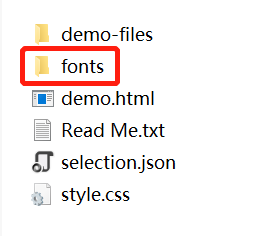
注意❗❗使用icomoon的时候新增icon需要这里导入selection.json
然后继续添加icon之后再重新下载替换项目中原来引入的格式文件

以上内容那里写的不对的欢迎指正~
那里不清楚的评论区一起讨论~